パソコンに限らず、サービス向上とお節介は紙一重なところがある。不要だと思ったなら、通知やロック画面のメッセージは、表示されないように設定を変更できる。必要な時はいつでも元に戻すことができるから安心だ。特に、「Windowsへようこそ」や「ヒントやおすすめの方法」が役に立つのは最初だけ。Windows10に慣れてきたら、オフにして支障ないはずだ。
【Windows10】突然ポップアップされる目障りな通知を非表示にする
●「システム」の「通知とアクション」で設定しよう

パソコンに限らず、サービス向上とお節介は紙一重なところがある。提供者は親切のつもりでも、それを受ける側は煩わしいと思うことも多い。自分にとって不要な通知は、表示されないように設定を変更しよう。やはり必要だと思ったら、いつでも元に戻すことができるから安心だ。特に、「Windowsへようこそ」や「ヒントやおすすめの方法」が役に立つのは最初だけだと思う。Windows10に慣れてきたら、オフにして支障ないはずだ。
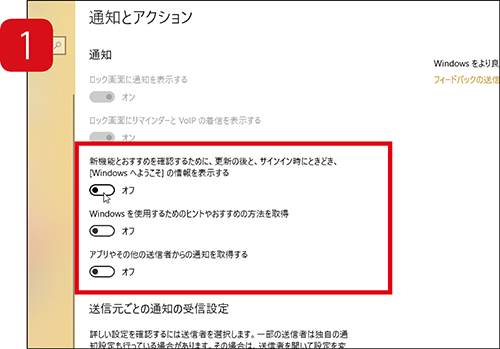
「スタート」→「設定」→「システム」→「通知とアクション」を開き、関連する項目をオフにすると、ヒントや通知が出なくなる。
また、大事な作業をじゃまされたくないときは、一時的に「集中モード」にしておくといい。その間に何か通知があっても、「アクションセンター」(通常はタスクバーの右端にある四角い吹き出し)をクリックすれば、後から確認することができる。
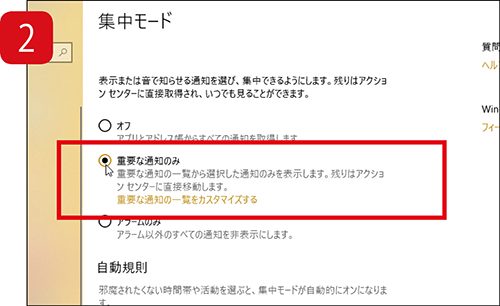
「スタート」→「設定」→「システム」→「集中モード」で、「重要な通知のみ」を受け取ったり、「アラームのみ」に設定できたりする。
ロック画面にお節介なメッセージが表示されるのを止めよう
●ロック画面に表示されるメッセージを非表示にする
Windows10では、ロック画面(ログイン前の状態)にも、不要だと思われる表示が出る場合がある。時間や日時の表示はともかく、ユーザーが好きそうな画像が順繰りに表示されるほか、画面上に現れる短文をクリックすると、ログイン後にブラウザーが開き、その画像に関連した検索結果が表示されることもある。
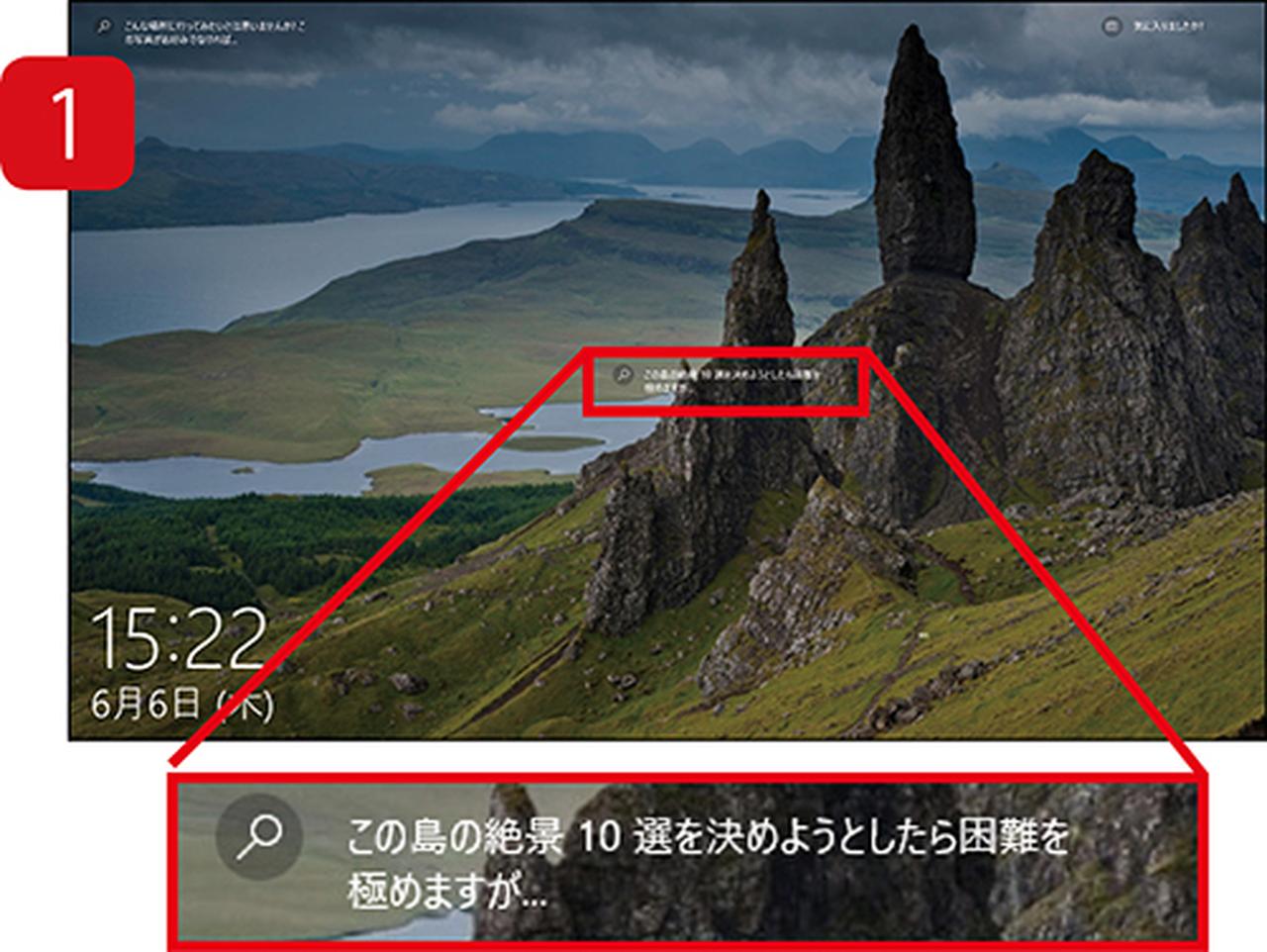
ログイン画面に、この画像が「気に入りましたか?」といったメッセージが出ることがある。この表示のために余計な時間がかかっている。
ちなみに、筆者は風景写真が好きなので、この機能をオンにしているが、一刻も早くパソコンを使いたいときは起動時間のムダだと感じることもある。少しでも起動を速くしたい場合は、こうした設定を止めて、できるだけシンプルな状態で使うといい。背景を固定の「画像」にして、「サインイン画面にロック画面の背景画像を表示する」をオフにすると、少しではあるがパソコンの負担も減る。
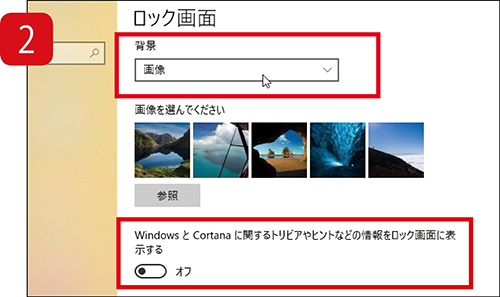
「スタート」→「設定」→「個人用設定」→「ロック画面」で、「背景」を「画像」にして、その他の項目もオフにする。
解説/下島朗(エントラータ)
